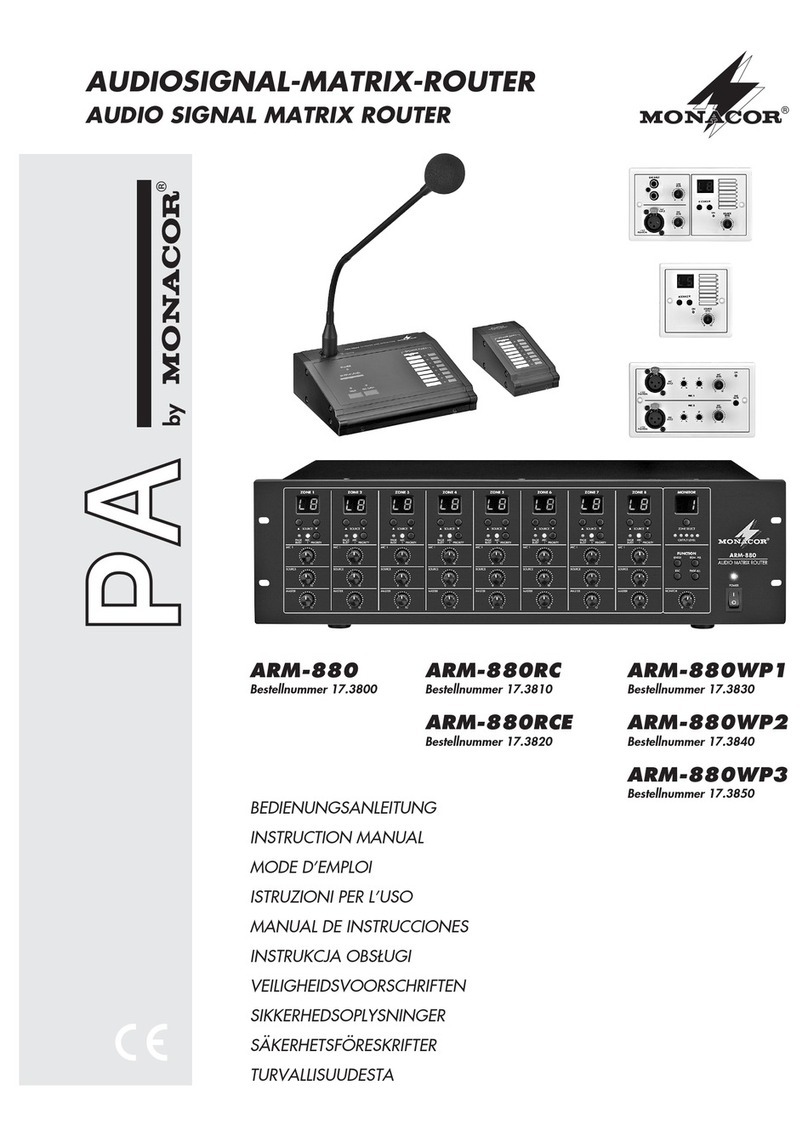4
Deutsch
Deutsch Seite
Inhalt
Inhalt
1 Übersicht � � � � � � � � � � � � � � � � � 4
1�1 Vorderseite � � � � � � � � � � � � � � � � � 4
1�2 Rückseite � � � � � � � � � � � � � � � � � � 4
1�3 Bedieneinheit DRM-882WP � � � � � � � � � 5
1�4 Bedieneinheit DRM-882WPX � � � � � � � � 5
2 Sicherheitshinweise � � � � � � � � � � � 5
3 Einsatzmöglichkeiten � � � � � � � � � � 5
3�1 Bedieneinheiten� � � � � � � � � � � � � � � 5
4 Gerät aufstellen und anschließen � � � 5
4�1 Signalquellen � � � � � � � � � � � � � � � � 6
4�2 Verstärker oder andere Geräte � � � � � � � 6
4�3 Externe Schaltsignale � � � � � � � � � � � � 6
4�4 Zu steuernde Geräte � � � � � � � � � � � � 6
4�5 Bedieneinheit DRM-882WP � � � � � � � � � 6
4�5�1 Bedieneinheit einrichten � � � � � � � � � 6
4�6 Bedieneinheit DRM-882WPX � � � � � � � � 6
4�6�1 Bedieneinheit einrichten � � � � � � � � � 6
4�7 Computer� � � � � � � � � � � � � � � � � � 7
4�8 Netzanschluss� � � � � � � � � � � � � � � � 7
5 Bedienung � � � � � � � � � � � � � � � � 7
5�1 Ein-/Ausschalten � � � � � � � � � � � � � � 7
5�2 Konfiguration wählen � � � � � � � � � � � � 7
5�3 Systemeinstellungen � � � � � � � � � � � � 7
5�3�1 IP-Adresse einstellen � � � � � � � � � � 7
5�3�2 DHCP � � � � � � � � � � � � � � � � � � 8
5�3�3 Schnittstelle wählen � � � � � � � � � � � 8
5�3�4 Gerätenummer für RS-485� � � � � � � � 8
5�3�5 Schaltkombination abrufen � � � � � � � 8
5�3�6 Schaltkombinationen an
Konfigurationen koppeln � � � � � � � � 8
5�4 Status-LEDs � � � � � � � � � � � � � � � � � 8
5�5 Bedienung über DRM-882WP� � � � � � � � 9
5�6 Bedienung über DRM-882WPX � � � � � � � 9
5�6�1 Betriebsart „Master“ � � � � � � � � � � 9
5�6�2 Betriebsart „Zone“ � � � � � � � � � � 10
5�6�3 Stand-by-Modus� � � � � � � � � � � � 10
6 Fernbedienung über einen Computer 10
6�1 PC-Software installieren� � � � � � � � � � 10
6�1�1 Schnittstellentreiber installieren � � � � 10
6�2 PC-Software starten� � � � � � � � � � � � 10
6�2�1 Geräte hinzufügen� � � � � � � � � � � 10
6�2�2 Gerät im Netzwerk suchen � � � � � � 11
6�2�3 Geräte verbinden oder trennen � � � � 11
6�2�4 Gerät benennen � � � � � � � � � � � � 11
6�2�5 Konfigurationsfenster öffnen� � � � � � 11
6�2�6 Geräte entfernen � � � � � � � � � � � 11
6�2�7 Gerätekonstellation speichern � � � � � 11
6�2�8 Gerätekonstellation laden � � � � � � � 11
6�2�9 Schnittstelle wechseln � � � � � � � � � 12
6�2�10 ID oder IP-Adresse einstellen � � � � � 12
6�2�11 Programm beenden � � � � � � � � � � 13
6�3 Ansichten � � � � � � � � � � � � � � � � � 13
6�3�1 Maßeinheit für Signalverzögerung � � � 13
Digitaler Matrix-Router
Diese Anleitung richtet sich an Installateure
für Beschallungsanlagen mit entsprechenden
Fachkenntnissen. Bitte lesen Sie die Anleitung
vor dem Betrieb gründlich durch und heben
Sie sie für ein späteres Nachlesen auf.
Auf der Seite 2 finden Sie alle beschriebenen
Bedienelemente und Anschlüsse.
1 Übersicht
1.1 Vorderseite
1 Anzeige PHANTOM POWER; leuchtet bei
eingeschalteter Phantomspeisung für die
Mikrofoneingänge
2 LC-Display
3
Tasten PRESET 1–6 zum Abrufen zuvor
gespeicherter Konfigurationen
Zum Aufrufen des Menüs für die System-
einstellungen die Taste 5 für mehrere Se-
kunden gedrückt halten. Die Funktionen
der Tasten für die Systemeinstellungen sind
in Kapitel 5.3 beschrieben.
4
Status-LEDs jeweils für die Ein-/Ausgangs-
kanäle CH1– CH 8
LIMITER – Limiter oder Kompressor aktiv
CLIP – Eingang übersteuert (nach EQ)
SIGNAL – Signal für Ausgangskanal vor-
handen
FBK – Feedback-Unterdrückung aktiv
MIC – Eingang für Mikrofon
LINE – Eingang für Line-Signalquelle
5
USB-Buchse, Typ B, für den Anschluss eines
Computers zur Fernsteuerung und zum
Konfigurieren des DRM-882LAN
1.2 Rückseite
6 Netzschalter POWER
7 Netzbuchse zum Anschluss an eine Steck-
dose (230V/50 Hz) über das beiliegende
Netzkabel
8 Halterung für die Netzsicherung;
eine durchgebrannte Sicherung nur durch
eine gleichen Typs ersetzen
9
RJ45-Buchse TCP/IP für den Anschluss
eines Computers zur Fernsteuerung des
DRM-882LAN über Ethernet; die beiden
LEDs über der Buchse signalisieren den
Verbindungsaufbau und den Datenverkehr
10 RJ45-Buchse RS485 IN für den Anschluss
eines Computers zur Fernsteuerung oder
der Fernbedieneinheit DRM-882WP
(Abb.3) oder DRM-882WPX (Abb.4)
11
RJ45-Buchse RS485 OUT für den Anschluss
eines weiteren zu steuernden Geräts bei
Fernsteuerung durch einen Computer über
die Buchse RS485 IN (10)
12
Schaltausgänge S1–S4 als Schraubklem-
men*
13
Schalteingänge S1– S4 als Schraubklem-
men* zum Abrufen zuvor gespeicherter
Extra-Konfigurationen
14
symmetrisch beschaltete Audiosignal-Aus-
gänge CH1– CH 8 als Schraubklemmen*
15 symmetrisch beschaltete Audiosignal-Ein-
gänge CH1– CH 8 als Schraubklemmen*
* Zum bequemeren Anschluss kann jeweils eine
komplette Klemmenreihe vom Gerät abgezogen
werden.
6�4 Eingänge konfigurieren � � � � � � � � � � 13
6�4�1 Signalpegel wählen � � � � � � � � � � 13
6�4�2 Signalübertragungsart wählen� � � � � 13
6�4�3 Phantomspeisung � � � � � � � � � � � 13
6�4�4 Stereokopplung der Eingänge � � � � � 13
6�4�5 Verstärkung � � � � � � � � � � � � � � 13
6�4�6 Noise-Gate � � � � � � � � � � � � � � 13
6�4�7 Klangeinstellung� � � � � � � � � � � � 14
6�4�8 Rückkopplungsunterdrückung � � � � � 14
6�4�9 Phasenumkehr � � � � � � � � � � � � 14
6�5 Ausgänge konfigurieren� � � � � � � � � � 14
6�5�1 Eingangssignale zuweisen/mischen � � 14
6�5�2 Signalverzögerung� � � � � � � � � � � 15
6�5�3 Hochpass- und Tiefpassfilter � � � � � � 15
6�5�4 Klangregelung� � � � � � � � � � � � � 15
6�5�5 Kompressor � � � � � � � � � � � � � � 16
6�5�6 Verstärkung � � � � � � � � � � � � � � 16
6�5�7 Pegelbegrenzung � � � � � � � � � � � 16
6�5�8 Phasenumkehr � � � � � � � � � � � � 16
6�5�9 Hauptregler � � � � � � � � � � � � � � 17
6�6 Automixer � � � � � � � � � � � � � � � � 17
6�7 Ducker � � � � � � � � � � � � � � � � � � 17
6�8 Status-Anzeige � � � � � � � � � � � � � � 17
6�9 Stummschaltung � � � � � � � � � � � � � 17
6�10 Kopplung der Kanäle � � � � � � � � � � � 17
6�11 Einstellungen kopieren � � � � � � � � � � 18
6�11�1 Einstellungen eines Eingangs kopieren 18
6�11�2 Einstellungen eines Ausgangs kopieren 18
6�12 Ein- und Ausgänge umbenennen � � � � � 18
6�13 Verwaltung der Konfigurationen� � � � � � 18
6�13�1 Konfiguration auf dem Computer
speichern � � � � � � � � � � � � � � � 18
6�13�2 Konfiguration vom Computer laden � � 18
6�13�3 Konfiguration im Gerät speichern � � � 18
6�13�4 Konfiguration aus dem Gerät laden � � 18
6�13�5 Extra-Konfigurationen � � � � � � � � � 19
6�14 Schaltausgänge � � � � � � � � � � � � � � 19
6�14�1 Schaltausgänge umbenennen � � � � � 19
6�14�2 Schaltkombination im Gerät speichern 19
6�14�3 Schaltkombination auf dem Computer
speichern � � � � � � � � � � � � � � � 19
6�14�4 Schaltkombination vom
Computer laden � � � � � � � � � � � � 19
6�15 Schalteingänge � � � � � � � � � � � � � � 19
6�15�1 Eingänge freigeben oder sperren � � � 20
6�15�2 Logikart wählen � � � � � � � � � � � � 20
6�15�3 Prioritäten wählen� � � � � � � � � � � 20
6�16 Schnittstellenmodus wählen� � � � � � � � 20
6�17 Gerät sperren � � � � � � � � � � � � � � � 20
6�18 Konfigurationsfenster schließen � � � � � � 20
7 Technische Daten� � � � � � � � � � � � 20
Deutsch